Дополнительную информацию вы можете найти в нашей базе знаний. Самая новая информация, ответы на частые вопросы, и поиск по ним находятся именно там.
Эта инструкция поможет вам как можно быстрее написать вашу первую статью, если вы только купили ClipAI, а также объяснит более сложные параметры, если вы хотите генерировать текст на более профессиональном уровне.
Просто нажмите на интересующую вас тему ниже, и подробное объяснение появится на экране. Если возникают любые вопросы — напишите нам по доступным контактам или в онлайн-чате (в правом-нижнем углу сайта).
Если у вас ранее не было Zennoposter или Zennobox, после покупки вам будет выдан пароль от личного кабинета, а также ссылка на скачивание Zennobox. Он нужен для запуска купленной вами программы: сама программа уже будет внутри него, её дополнительно скачивать не нужно.
После скачивания программы запустите её. Установка крайне простая: всё время нажимайте «Далее». На этапе, где будет запрошен e-mail и пароль, введите те, которые были выданы вам при покупке.
После установки и запуска вы увидите строку с названием купленного скрипта. Нажмите на неё:

Теперь внизу вы можете выбрать некоторые настройки, связанные с прокси или расписанием. Рекомендуем всегда оставлять открытой вкладку «Лог», так как во время работы там могут появляться необходимые данные или предупреждения.
Чтобы начать работу в первый раз, вам необходимо сначала открыть настройки, нажав на кнопку 
Общая логика работы программы крайне проста. Например, вам нужно сгенерировать статьи на 5 заранее известных тем. Для этого:
- В вкладке «Что делаем?» выбираем необходимый вам режим (в данном случае — «Пишем статью»);
- В поле для ввода в вкладке «Входные данные» настроек вводим необходимые темы (по 1 теме в каждой строке), либо указываем файл, из которого необходимо брать темы;
- В той же вкладке «Входные данные» удостоверяемся, что «Режим ввода» — «Одна строка — один запрос»;
- В вкладке «Обработка» указываем необходимые вам параметры (например, количество слов/символов);
- В вкладке «Данные на выходе» указываем, куда нужно сохранить полученные статьи;
- Нажимаем «Ок», а затем сверху окна Zennoposter — кнопку


Если вам нужно остановить работу программы, не заканчивая написание статьи — нажмите правой кнопкой мыши на строку со скриптом, а затем — 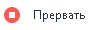
ClipAI постоянно обновляется. Описание обновлений можно найти в нашем Telegram-канале. Чтобы загрузить обновление, просто закройте, а затем откройте Zennoposter или Zennobox: при каждом следующем запуске автоматически загружается самая последняя версия ClipAI.
Полезно, например, если вам нужна SEO-статья для сайта.
Чтобы добавлять как можно чаще определённые ключевые слова, добавьте в начало текста или файла следующую строку, заменив в ней ключевые слова на необходимые вам:
[keywords:ключевые, слова, или фразы]
Зачастую этот функционал необходим в случае, если ИИ нужно сделать что-то необычное, а не просто написать статью или сделать рерайтинг.
Для примера представим, что вам нужно написать сказку в стиле «фэнтези» с заданными вами главными героями. Для этого вы написали запрос:
Напиши сказку в стиле фэнтези с главными героями: собака, кошка, птица
Однако при этом в вкладке «Что делаем?» у вас указано «Пишем статью». В итоге вы можете получить ожидаемый ответ, а можете получить и что-то вроде:
Сказки - это удивительный жанр литературы, который (...)
Почему так произошло? При запросе в режиме «Пишем статью» ИИ получает запрос вроде «Напиши статью на тему ‘напиши сказку в стиле…'» (на самом деле запрос намного сложнее для наилучшего качества ответа, но для понимания упростим его). В итоге ИИ может не понять, что ему делать: написать статью или сказку? Или написать статью о написании сказок?
Если же мы воспользуемся режимом «RAW-режим», то всё, что вы напишете, и будет запросом к ИИ. Таким образом можно не только писать сказки, как в примере, но и например решать математические задачи, или просто менять стиль написания текста на тот, который необходим вам.
Зачем нужен режим «Свой шаблон»? Предположим, что задача у вас та же: написать сказки с заданными главными героями. И у вас даже есть файл с списком главных героев для каждой сказки:
Собака, кошка, птица Заяц, лиса, волк Человек, добро, зло
Чтобы перед каждой строкой не приходилось писать «Напиши сказку в стиле фэнтези со следующими главными героями», воспользуемся режимом «Свой шаблон». Для этого в качестве входных данных просто установим вышеупомянутый файл, а в настройках выберем вкладку «Обработка» -> «Текст своего шаблона», где введём:
Напиши сказку в стиле «фэнтези» с теми главными героями, которых укажет пользователь.
Статьи генерируются слишком медленно? Есть несколько способов ускорить работу:
1. Многопоточный режим
Самый эффективный способ ускорения. Чтобы им воспользоваться, в вкладке «Обработка» выберите многопоточный режим, а затем внизу окна Zennoposter, в вкладке «Настройки» введите количество потоков в «Максимум потоков», а в «Сколько делать» — количество строк в файле, которые необходимо использовать для генерации (можете ввести больше или нажать на 
1 поток = 1 одновременно выполняемая копия программы.
2. Изменение способа рерайтинга
«Рерайтинг» (синонимизация текста) — самый трудозатратный и долгий способ работы из-за особенностей ИИ. В некоторых ситуациях целесообразней не рерайтить текст, а написать новый в режиме «Пишем статью». Если же это невозможно, попробуйте переключить в вкладке «Обработка» уникальность рерайтинга на «Среднюю» — это должно в несколько раз ускорить рерайтинг.
3. Уменьшить количество генерируемого текста
В вкладке «Обработка» вы можете указать, сколько слов или символов вам необходимо в тексте. Возможно, вам нужен текст поменьше? Тогда и запросов будет намного меньше, а значит, и текст будет генерироваться значительно быстрее.
4. Отключить ненужные параметры
На скорость создания текста влияет практически всё, например:
- Язык: кириллический текст создаётся примерно в 2 раза дольше, чем текст на латинице;
- HTML-разметка обычно немного ускоряет генерацию на небольшом тексте, но замедляет на большом;
- Создание изображений к тексту значительно замедляет его публикацию;
Для начала проверьте, соответствует ли ваш сайт следующим требованиям:
- WordPress версии не менее, чем 5.6
- Протокол сайта — https, а не http. Подходят даже бесплатные сертификаты, вроде LetsEncrypt. Обычно ставится одним кликом в админ-панели вашего хостинга.
Даже если ваш сайт не подходит под вышеуказанные требования, вы можете установить плагин basic-auth на ваш сайт: после этого авторизоваться можно без указанных ниже действий, а в качестве пароля нужно ввести ваш пароль аккаунта WordPress. Но не стоит этого делать без причины: в любом случае отсутствие HTTPS значительно снизит ваш сайт в результатах поиска, а старая версия WordPress может добавить дополнительные проблемы, в том числе и связанных с безопасностью.
Публикация в WordPress настраивается в вкладке «Публикация» настроек:
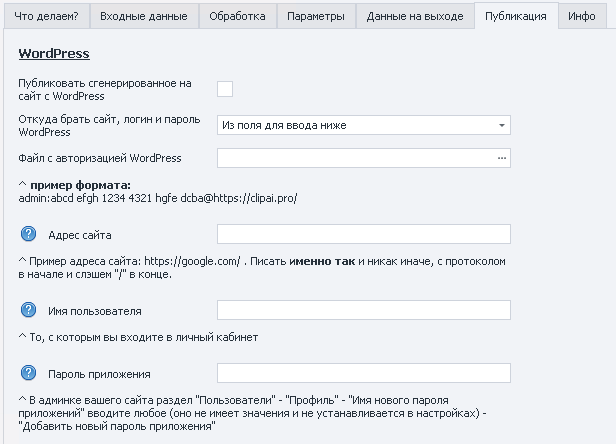
Делаем всё, как и указано во входных настройках.
Адрес сайта — ваш сайт в формате:
протокол://домен.com/
Пример:
https://google.com/
Именно так, с протоколом и слэшем «/» в конце.
Логин — ваш логин от аккаунта администратора на вашем сайте, с которым вы заходите в админ-панель. Иногда это может быть e-mail.
Пароль же — не пароль от админ-панели, а пароль приложения. Как его узнать?
Заходим в админ-панель WordPress: обычно она находится по ссылке https://ваш-сайт.com/wp-admin/ . Выбираем слева «Пользователи» -> «Профиль»:
Листаем чуть ниже, до такой формы:
Вводим любое имя приложения (например, «ClipAI»), запоминать его не обязательно: оно не понадобится при настройке. Нажимаем на кнопку «Добавить новый пароль приложения». Появится примерно такая форма:

Это и есть пароль приложения, который нужно ввести в поле «Пароль». Вводить нужно именно так, как указано здесь: с пробелами и с учётом регистра.
Откройте настройки Zennoposter/Zennobox:
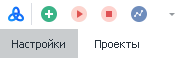
Перейдите в вкладку «Выполнение» и поставьте галочку «Использовать альтернативный способ передачи HTTP-запросов», а параметр «Количество попыток HTTP запросов» увеличьте, например, до значения «5».
В CloudFlare зайти в Security > WAF > Firewall rules, Create Firewall Rule. Заполняем поля:
Rule name — имя правила — любое
When incoming requests match… — (ip.src in {1.1.1.1}), где вместо 1.1.1.1 — внешний IP компьютера, с которого идут запросы (на котором запущен ClipAI)
Then… — действие — Allow
Правило поставить максимально приоритетно (максимально высоко).
Если возникнут проблемы — те же действия проделать по этой ссылке.
Если вы точно уверены, что сделали всё правильно, но появляется ошибка 401, проблема — в конфигурации сервера. Попробуйте одно из следующих решений:
1. Откройте файл .htaccess при помощи встроенного файлового менеджера на хостинге или через FTP, и добавьте строку:
SetEnvIf Authorization "(.*)" HTTP_AUTHORIZATION=$1
Если это не помогло, попробуйте добавить эти строки:
RewriteEngine On
RewriteCond %{HTTP:Authorization} ^(.*)
RewriteRule .* - [E=REMOTE_USER:%{HTTP:Authorization}]
2. Проверьте, можно ли переключаться на вашем хостинге между Apache и Nginx, а также можно ли менять версию PHP. Попробуйте изменить эти параметры.
Да, конечно.
Если у вас Zennoposter, нажмите в левом-верхнем углу окна кнопку 
Документы\ZennoLab\ZennoPoster\PurchasedProducts\ff8b8f31-36a9-4302-8998-81c72ef07196@zenno.club\GPT.zp
Если у вас Zennobox, нажмите сверху окна 


Документы\ZennoLab\ZennoBox\PurchasedProducts\ff8b8f31-36a9-4302-8998-81c72ef07196@zenno.club\GPT.zp
Объяснения по конкретным параметрам:
Пишем статью — написание статьи с заданным на входе заголовком или ключевым словом. Обратите внимание, что в данном режиме не нужно писать полностью запрос: например, вместо «Напиши статью о жирафах» вводите «Жирафы».
Рерайт — изменение уже готовой статьи на входе так, чтобы большая часть слов была заменена синонимами. В вкладке «Обработка» можно указать уникальность текста на выходе. Обратите внимание, что далеко не всегда нужна «Высокая» уникальность: подробные объяснения смотрите в описании вкладки «Обработка».
Антидетект+Уникальность — повышение уникальности уже написанного текста, а также различные улучшения, чтобы другие сервисы не распознали текст, как написанный при помощи ИИ. Обратите внимание, что данный режим необходим в крайне редких случаях, ведь работает он достаточно долго из-за особенностей ИИ, а многие поисковые системы (например, Google) уже объявили о том, что автоматическое написание статей на сайте не будет учитываться при определении места сайта в поисковой выдаче.
Генерируем код — генерация исходного кода программ по заданным условиям. Обычно необходимо в случае, если ваш сайт — для программистов, а статьи — о том, какой код нужен для той или иной программы или функции.
Генерируем отзывы — генерация текста отзывов или комментариев. На входе — статья, которую нужно прокомментировать, или описание чего-либо, на что необходимо оставить отзыв. На выходе — текстовый файл с отзывами. Обратите внимание, что если вам нужно сгенерировать отзывы для новых статей на вашем сайте WordPress, то включать отдельно этот режим не нужно: необходимо лишь включить соответствующий параметр в вкладке «Публикация».
Создаём идеи для статей — создание заголовков статей, идей для чего-либо и так далее. На входе может быть, например, ключевое слово, общая идея, год, и т.д. Полезно, если вы не знаете, на какую тему написать новые статьи для вашего сайта: выходной файл после использования этого режима можно сразу использовать, как файл на входе для режима «Пишем статью».
Генерируем изображения — создание изображений, на входе — что должно быть на них изображено, на выходе — сами изображения. Обратите внимание, что если вам нужно сгенерировать изображения для новых статей на вашем сайте WordPress, то включать отдельно этот режим не нужно: необходимо лишь включить соответствующий параметр в вкладке «Публикация».
Переводчик — очень качественный перевод с одного языка на другой. Язык на выходе устанавливается в вкладке «Обработка».
Свой шаблон — укажите самостоятельно боту (в вкладке «Обработка»), что необходимо сделать с указанным текстом.
RAW-режим — ввод запросов боту без указания заданного алгоритма действий.
Более подробные объяснения по режимам «Свой шаблон» и «RAW-режим» указаны в разделе «2. Зачем нужны ‘Свой шаблон’ и ‘RAW-режим’, и как пользоваться этими режимами?» этой инструкции.
Из поля для ввода — текст берётся из большого поля для ввода чуть ниже.
Из файла — текст берётся из выбранного вами текстового файла.
Из каждого файла в папке — вы выбираете папку, из которой брать текстовые файлы, в которых и находится текст для ввода.
(Многопоток) брать из файла — из выбранного вами файла в многопоточном режиме. Используйте совместно с повышением значения параметра «Максимум потоков» в нижней части экрана Zennoposter, вкладке «Настройки».
Режим ввода
Одна строка — один запрос — каждая строка в текстовом файле или поле для ввода будет считаться отдельным запросом. Необходимо, если у вас в одном текстовом файле содержится несколько разных тем для статей, или подтем для одной статьи.
Всё содержимое — один запрос — всё содержимое текстового файла или поля для ввода будет считаться одним запросом, вне зависимости от того, сколько в нём находится строк. Необходимо в крайне редких случаях, когда для объяснения запроса потребуется несколько строк.
Удалять строки текста после взятия — работает только в режиме «Откуда брать входные данные?» — «Из файла». Если данный параметр отмечен, безвозвратно удаляет строки из файла на входе, которые уже были использованы переданы ИИ.
Длинная статья должна продолжаться — параметр, указывающий, как именно должно генерироваться продолжение статьи, если не хватило одного запроса для написания статьи необходимого размера:
Без подзаголовков — продолжение не будет содержать подзаголовков, т.е. статья после основной части не будет делиться на них.
На усмотрение ИИ — так, как захочет ИИ. Зачастую — с подзаголовками различных видов.
Чем ограничивать количество символов — влияет на параметр количества. Оно может задаваться в символах или словах.
Количество (от) и количество (до) — минимальная и максимальная длина статьи. Выбирается случайным образом в этом промежутке; обычно будет ближе к минимальному значению.
Продолжать статью, если не хватает символов в одном ответе — нужно ли отправлять дополнительные запросы по этой статье, если с одного запроса длина получилась меньше, чем минимально заданная.
Генерировать статью с HTML-разметкой:
Да — статья будет содержать базовые HTML-коды: например, h1, h2, h3, p, b, i.
Да (расширенная) — статья может содержать также и дополнительные HTML-коды: например, для создания таблицы, онлайн-калькулятора на JavaScript и т.д.
Нет — статья будет в виде обычного текста, без HTML-разметки. Не рекомендуется, если вы планируете публиковать полученную статью на свой сайт, так как весь текст будет одного размера, цвета и т.д.
Убирать тег h1 — если включена эта опция и если в тексте на выходе встречается HTML-тег «h1», то он удаляется вместе с его содержимым.
НАПИСАНИЕ СТАТЬИ
Стиль — стиль написания статьи. Выбирается из «Формальный», «Неформальный», «Не указан». В большинстве случаев лучше оставить «Не указан».
Для установки ключевых слов напишите их в начале файла/поля для ввода в формате:
[keywords:ваши, ключевые, слова, или фразы]
РЕРАЙТ
Уникальность — средняя или высокая. Если у вас нет проблем с уникальностью статьи на выходе, лучше всего оставить «Средняя». Ниже приведена сравнительная таблица среднестатистического текста для разных видов рерайта:
| Средняя | Высокая | |
| Процент уникальности статьи на выходе (если на входе — 0%) | 80-90% | 100% |
| Скорость работы | Максимально быстро | В 5 раз дольше |
| Логическая связность текста | Высокая | Средняя |
| Орфографические ошибки | Нет | Очень редкие |
ГЕНЕРАЦИЯ КОДА
Подробное комментирование — если включено, то обычно код на выходе будет с комментариями и с подробным объяснением, какая функция что делает.
ГЕНЕРАЦИЯ ИЗОБРАЖЕНИЙ
Размер изображений на выходе — размер для генерации ИИ в пикселях. Для некоторых видов генерации изменение данного и других параметров, связанных с размером не даст никакого результата. Также можно выбрать «Изменять размер изображения«, и выбрать произвольный размер. Обратите внимание, что обычно при выборе произвольного размера происходит обрезка от того, который выбран в параметре «Размер изображения на выходе«.
СВОЙ ШАБЛОН
Подробное описание данного режима и его параметров указано в разделе «2. Зачем нужны ‘Свой шаблон’ и ‘RAW-режим’, и как пользоваться этими режимами?» этой инструкции.
Сохранять…
Каждый запрос — в отдельный файл — в папку будут сохраняться текстовые файлы, названия которых — ваш запрос, а внутри — ответ на конкретный запрос. Если запустить несколько выполнений с одним и тем же запросом, то результаты написания текста будут помещены в один и тот же файл. И наоборот, если сделать одно выполнение с несколькими разными запросами, то ответ на каждый из них будет помещён в отдельный файл.
Запросы в одном выполнении — в один файл — в папку будут сохраняться текстовые файлы, названия которых будут содержать дату, время и ID выполнения, а внутри — ответы на все запросы, сделанные в рамках одного выполнения. Если запускать несколько выполнений, результаты разных выполнений всегда будут в разных файлах, вне зависимости от запроса. Обратите внимание, что при использовании данного режима совместно с добавлением статей на сайт (например, WordPress) в одну статью будет помещён результат всего выполнения, а не только одного запроса.
Добавить разделитель «____» между разными статьями — добавлять ли разделитель, состоящий из нижних подчёркиваний, между несколькими статьями в одном файле.
Разделитель с ID — специфический функционал по разделению статей. Смысл следующий: на входе вы пишете название статьи и её номер. На выходе статья отмечается соответствующим номером. Пример:
На входе:
Название статьи 1234 Ещё одна статья 4321
На выходе:
-==- 1234 -==- Результат первой статьи -==- 4321 -==- Результат второй статьи
WordPress
Откуда брать сайт, логин и пароль WordPress — вы можете выбрать, откуда брать информацию для доступа к сайту WordPress: из файла (обычно используется, если у вас несколько сайтов, на которые попеременно нужно добавлять статьи), либо же из полей для ввода чуть ниже. Что вводить в качестве данных для доступа — указано в спойлере 4. Как настроить автоматическую публикацию на сайт с CMS WordPress?. Рекомендуем прочитать его максимально внимательно, так как многое здесь неочевидно: например, пароль — это не пароль от админки, а адрес сайта нужно указывать в определённом формате.
Автоматически создавать и добавлять метатеги — если отмечено, ClipAI будет автоматически придумывать и прописывать информацию для SEO-оптимизации в плагин «Yoast SEO»: например, метатег title и description. Рекомендуется использовать для наилучшей оптимизации в поисковых системах. Обратите внимание, что на вашем сайте должен быть установлен и активирован не только плагин Yoast SEO, но и плагин REST API Meta Support.
Статус статей — можно выбрать следующие статусы:
Опубликовано для всех — статья доступна всем пользователям сразу после публикации;
Запланировано — статья будет доступна всем пользователям тогда, когда наступят определённые дата и время, указанные в полях ниже;
Черновик — статью можно найти и впоследствии опубликовать только через личный кабинет администратора (wp-admin);
Опубликовано для администраторов — статья публикуется на сайт и ей присваивается свой URL, однако прочитать её могут лишь пользователи, вошедшие в личный кабинет на сайте, с статусом аккаунта «Администратор».
Для генерации изображений использовать:
DALLE-2/3 — искусственный интеллект для создания изображений от OpenAI. Отлично справляется с созданием уникальных изображений, однако их качество может страдать, если тема слишком нетипичная и не простая. Некоторые параметры генерации указываются в вкладке «Обработка».
Freepik — автоматический поиск, скачивание и использование изображений с соответствующего сервиса. Практически всегда картинки отлично подходят под статью, однако они не уникальные.
Устанавливать featured_media — устанавливать ли одно из сгенерированных изображений на превью. Как это будет выглядеть зависит от используемой вами на сайте темы: это может быть, например, попросту большое изображение, либо же картинка, используемая на странице категории.
Загружать в определённую категорию (рубрику) — название рубрики, в которую загружать статьи.
Добавлять видео из YouTube на тему запроса — если включено, ClipAI будет автоматически искать видео на YouTube и встраивать его в начало статьи. Ниже можно указать размер в пикселях окна встраиваемого видео. Некоторые пользователи считают, что включение данного параметра может помочь увеличить время нахождения на сайте и таким образом уменьшить процент «отказов».
Писать комментарии для статьи — если параметр включен, ClipAI автоматически напишет комментарии к статье. Их количество и настроение указывается в вкладке «Обработка». Они будут подходить к теме статьи. Как комментарии, так и имена, и даты публикации генерируются при помощи ИИ.
Исправление для Litespeed — если включено, будет работать с сайтами, которые не поддерживают стандартный URL WordPress /wp-json . Например, к таким относятся сайты, которые используют Litespeed. Однако на таких сайтах могут быть проблемы с некоторым функционалом ClipAI: например, с публикацией в рубрики.
